U wilt de garantie van uw iPhone of een tweedehands iPhone controleren, of u wilt uw iPhone op afstand vergrendelen omdat deze verloren of gestolen is. Apple vraagt je vaak om deze informatie, de IMEI van je iPhone, voor verschillende procedures, en je weet niet eens wat het is.
In dit artikel leggen we uit wat het is, waar het voor is, hoe je de IMEI van een iPhone kunt krijgen, zelfs als deze is geblokkeerd/gestolen. We laten u ook zien hoe u het activeringsslot kunt verwijderen als u de IMEI niet kent.

Wat is het IMEI-nummer van de iPhone?
IMEI staat voor International Mobile Equipment Identity en is zoiets als een serie- of kentekennummer dat uw iPhone identificeert. Het bestaat uit 15 cijfers en is voor elke telefoon anders. Wat heeft het voor zin om te weten hoe je de IMEI van een iPhone kunt krijgen? Je hebt verschillende hulpprogramma's:
- Controleer de iPhone-garantie.
- Vergrendel de iPhone in geval van diefstal of verlies.
- Ontgrendel het zodra je je iPhone hebt gevonden nadat deze is verloren of gestolen.
- Controleer of een iPhone origineel of namaak is.
- Ontgrendel de iPhone om hem met elk telefoonbedrijf te kunnen gebruiken.
- Ontdek of uw iPhone is opgenomen in de internationale lijst van gestolen of verloren iPhones.
- Uw fabrikant kan u in sommige gevallen om de IMEI vragen om uw iPhone te identificeren.
- Testupdates in bètafase.
Hoe de IMEI van een iPhone normaal te krijgen
De methode om de IMEI van een iPhone te achterhalen, is afhankelijk van de staat van de telefoon. Als je iPhone geen problemen heeft, niet is vergrendeld en niet is verloren of gestolen, is het gemakkelijker.
1 Bekijk de IMEI via de instellingen op de iPhone
Dit is de gemakkelijkste methode. Alle iPhones zouden hun IMEI-code moeten hebben opgeslagen in de instellingen, dus als je deze wilt vinden, volg dan deze stappen:
Stap 1. Open Instellingen > Algemeen.
Stap 2. Selecteer Informatie.
Stap 3. Zoek de IMEI in het menu dat verschijnt.
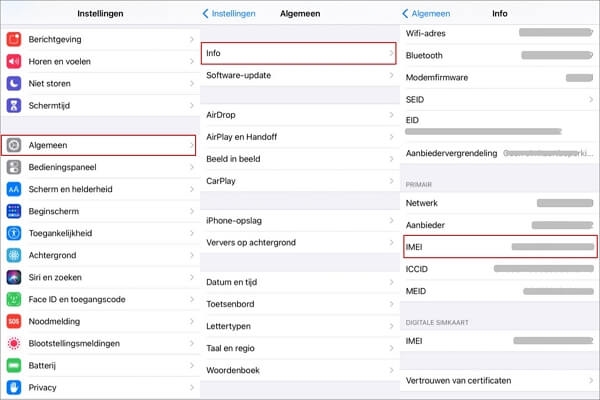
Je kunt de IMEI direct uit de instellingen kopiëren door deze ingedrukt te houden.
2 IMEI-nummer ophalen met iTunes
Als je gewend bent iTunes te gebruiken of het gemakkelijker vindt, kan deze tool je ook helpen om de IMEI uit je iPhone te halen. Het is vrij eenvoudig en kost u niet veel tijd.
Stap 1. Verbind je iPhone met de computer.
Stap 2. Zoek uw iPhone in iTunes op het tabblad Samenvatting.
Stap 3. Om de IMEI te vinden, klikt u op Telefoonnummer onder de apparaatnaam of modelnaam.
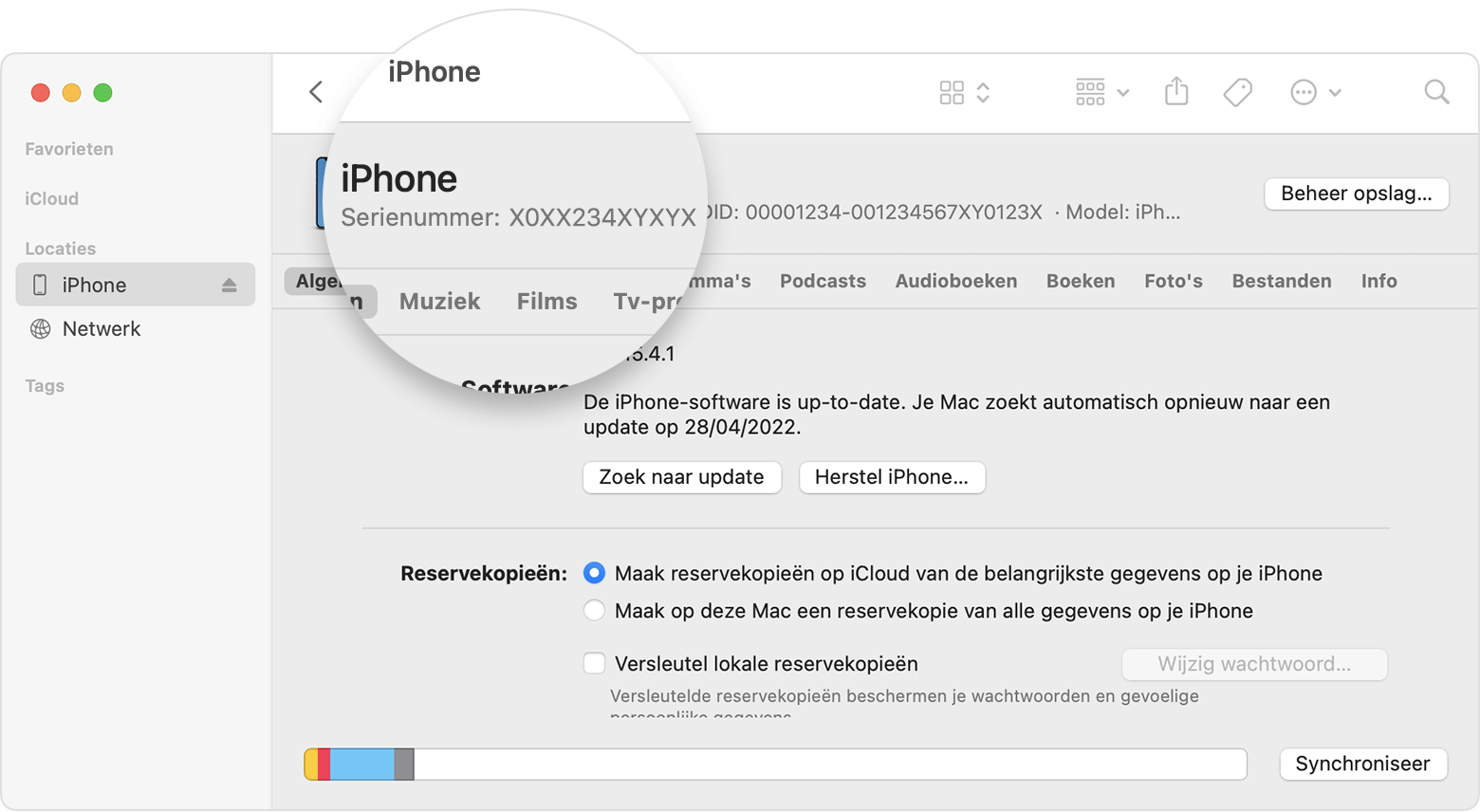
Het proces is bijna identiek als u Finder gebruikt in plaats van iTunes. Het enige verschil is dat u in stap 2 uw apparaat moet zoeken op het tabblad Algemeen.
3 Kies *#06# om het IMEI-nummer te krijgen
Een andere zeer eenvoudige methode om de IMEI van je iPhone te krijgen waarvoor je geen programma nodig hebt, alleen de telefoon zelf waarvan je het serienummer wilt weten.
Stap 1. Druk op het iPhone-pictogram waarmee de telefoonkiezer wordt geopend, alsof u een nieuw telefoonnummer gaat bellen.
Stap 2. Kies *#06#.
Stap 3. Er verschijnt automatisch een venster met de IMEI.
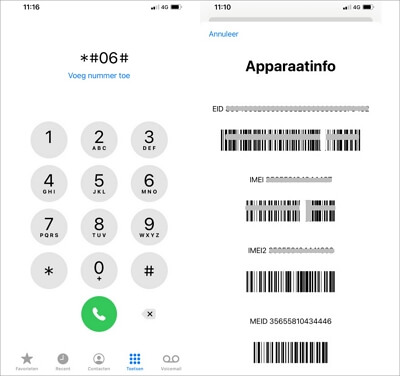
Hoe weet ik de IMEI van mijn vergrendelde iPhone
De bovenstaande methoden zullen u niet helpen als uw iPhone is vergrendeld. Er zijn verschillende redenen om een iPhone te vergrendelen; misschien heb je zelf gevraagd om de telefoon te vergrendelen omdat deze verloren of gestolen was, of misschien heb je meerdere keren het verkeerde wachtwoord ingevoerd. Zo kun je in ieder geval de IMEI van een vergrendelde iPhone achterhalen:
1 Vind serienummer van simkaart
Sinds de iPhone 6s-generatie kun je de IMEI vinden die op de simkaartlade is geschreven. Als je een oudere iPhone hebt, is er een andere methode waarover we je in het volgende deel zullen vertellen.
Om de simkaartlade te verwijderen, hebt u een clip of een kaartuitwerptool nodig die meestal bij alle telefoons wordt meegeleverd:
Stap 1. Zoek naar een klein gaatje naast de simkaartlade.
Stap 2. Steek de clip in het gat en druk deze naar de iPhone toe.
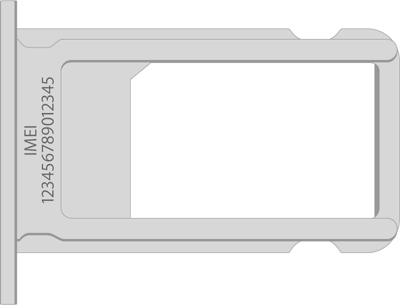
2 Ken de IMEI-vergrendelde iPhone vanaf de achterkant van het apparaat
Maar hoe kun je de IMEI uit een iPhone halen als deze ouder is en niet in de simkaartlade verschijnt? Al generaties lang heeft Apple de IMEI op het telefoonhoesje geschreven, dus controleer eerst de achterkant van de iPhone.

Hoe de IMEI van een gestolen iPhone te kennen?
We hebben al besproken hoe je de IMEI van een iPhone in goede staat en een geblokkeerde kunt krijgen, maar wat kun je doen als de iPhone is gestolen en je het apparaat niet hebt of vermoedt dat een bepaalde telefoon niet origineel is? Volg in dat geval deze methoden om de IMEI te vinden:
1 Haal de IMEI uit de originele doos
Als je iPhone zoekraakt, is het erg handig om te weten dat de IMEI van je iPhone erg handig is, omdat je hiermee:
- Blokkeer het zodat ze het niet gebruiken.
- Controleer of het is opgenomen in de lijst met gestolen of verloren iPhones.
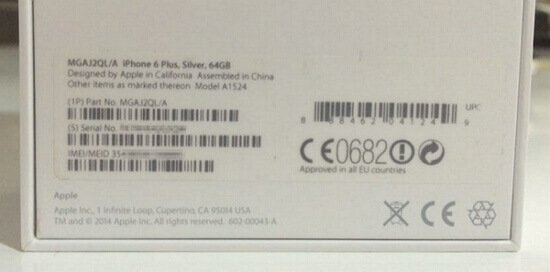
Zoek in dit geval naar de IMEI op de doos waarin de iPhone werd geleverd toen je hem kocht. Het staat meestal onder de streepjescode of erachter.
2 Neem contact op met Apple-ondersteuning
Als je ook niet de originele verpakking van je telefoon hebt, kun je contact opnemen met Apple Support voor hulp bij het vinden van je IMEI. Selecteer op de website voor technische ondersteuning de iPhone-optie en volg de stappen die worden aangegeven op de website die u zult bereiken.
3 Hoe te weten of een iPhone origineel is met de IMEI
Als u de IMEI van een iPhone kent, kunt u ook een echte telefoon van een vervalsing onderscheiden. Soms worden Android-telefoons verkocht als iPhones, of worden telefoons die zijn samengesteld uit smokkelwaar of oude onderdelen als nieuw en origineel verkocht. Volg dit advies om deze zwendel te voorkomen.
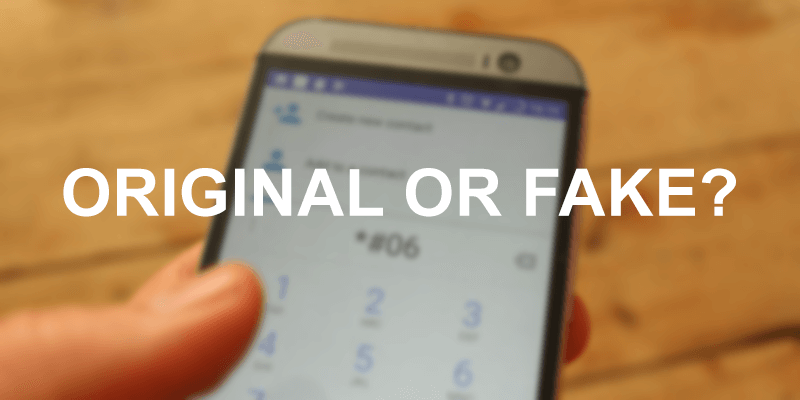
Stap 1. Zoek de IMEI van de iPhone in Instellingen > Algemeen > Informatie of door *#06# in te toetsen, zoals we je al hebben geleerd.
Stap 2. Controleer of de IMEI die wordt weergegeven op de simkaartlade of op de achterkant van de behuizing overeenkomt met de IMEI die u in stap 1 hebt gevonden.
Als beide IMEI's niet overeenkomen, is het geen originele iPhone.
Hoe iPhone-activeringsslot te verwijderen zonder IMEI
Activeringsslot zorgt ervoor dat een iPhone wordt vergrendeld en voor niets kan worden gebruikt. Het is een zeer nuttige beveiligingsmaatregel als uw iPhone wordt gestolen of verloren gaat. Wanneer u uw telefoon echter terugkrijgt, heeft u de Apple ID of IMEI nodig om uw iPhone te ontgrendelen, zodat u hem opnieuw kunt gebruiken.
Als u deze informatie niet hebt, kunt u met iMyFone iBypasser Activation Lock bypass-software het activeringsslot verwijderen en uw iPhone weer normaal gebruiken zonder dat u IMEI of Apple ID nodig heeft. iMyFone iBypasser ontgrendelt ook tweedehands gekochte iPhones.
Stap 1. Installeer en start iMyFone iBypasser op uw computer, sluit uw iPhone aan met een USB-kabel. Selecteer de iCloud-activeringsmodus omzeilen.
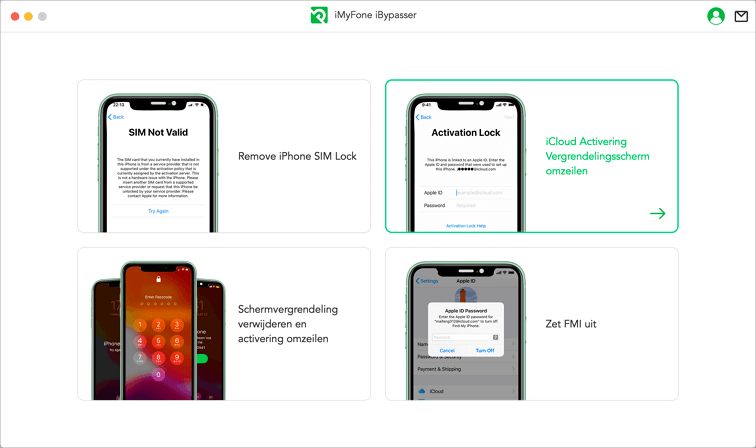
Stap 2. Wanneer het programma je iPhone detecteert, is het jailbreaken van de iPhone vereist om het proces te starten.
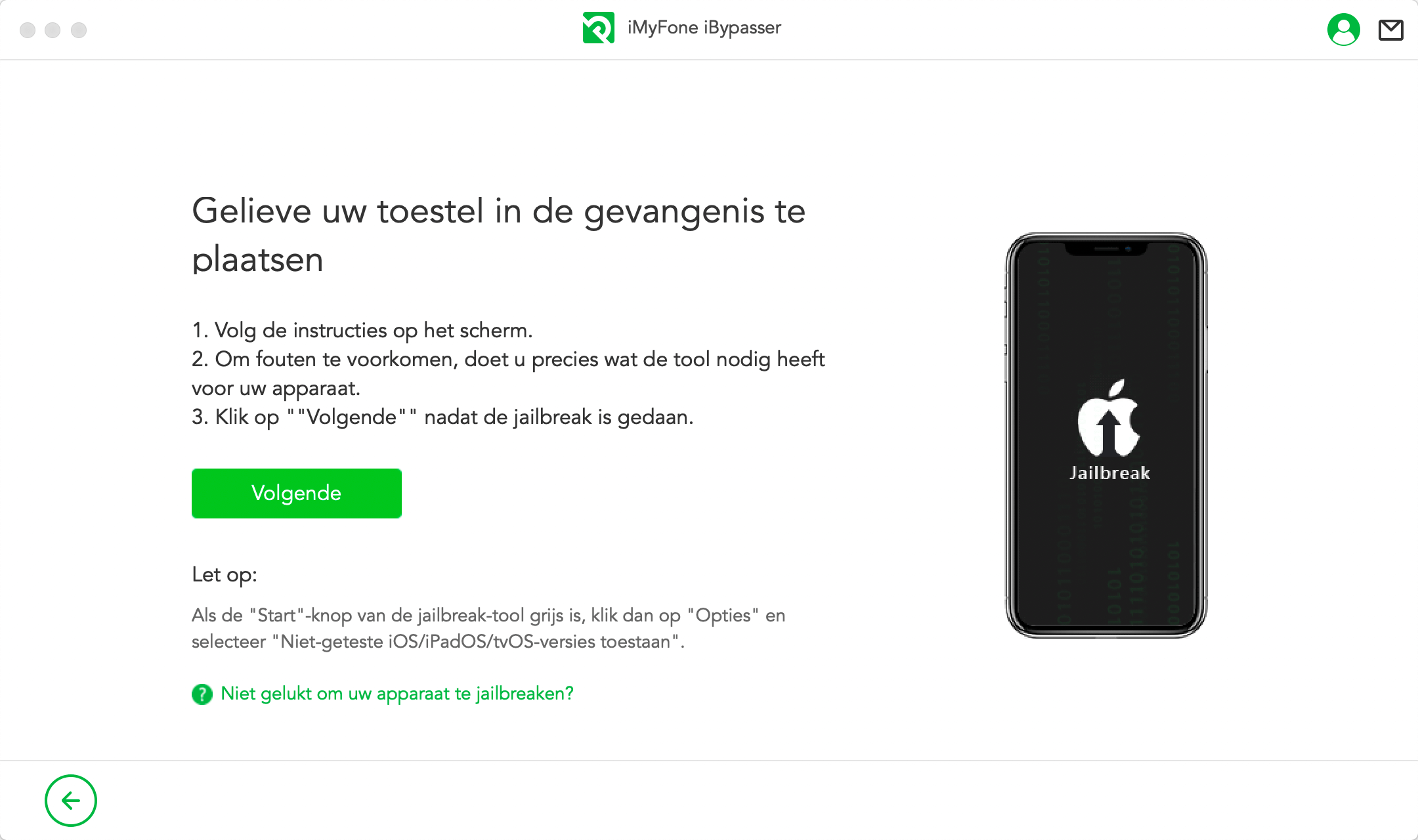
Stap 3. Na de jailbreak begint het programma het iCloud-activeringsvergrendelingsscherm te omzeilen. Met slechts een paar seconden is het proces voltooid.
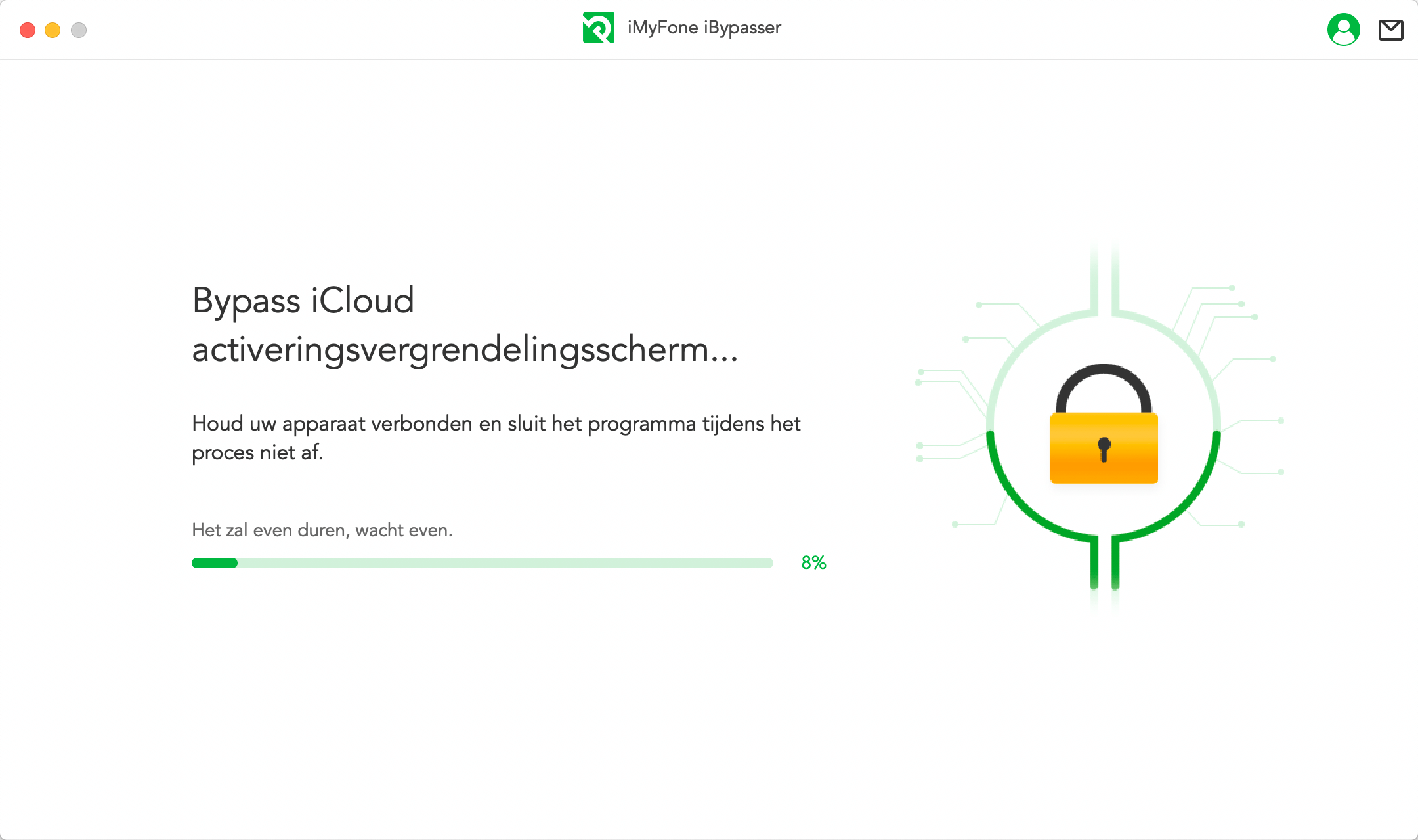
Conclusie
De IMEI is een code die elke iPhone identificeert, u kunt deze gebruiken om de garantie te controleren, te vergrendelen en te ontgrendelen of om te controleren of een iPhone origineel is. Er zijn methoden om de IMEI van een iPhone in goede staat te kennen, vergrendeld en zelfs als u uw telefoon bent kwijtgeraakt, in welk geval u deze moet gebruiken om hem te vergrendelen.
Als u uw iPhone verliest en deze voor de veiligheid is vergrendeld door een activeringsblok, kunt u de iMyFone iBypasser ontgrendelen en normaal gebruiken zonder de IMEI en Apple ID te kennen. Het is heel gemakkelijk te gebruiken, het is beschikbaar voor Windows en Mac.
